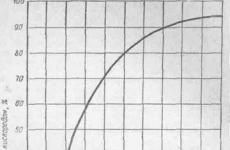मिनीक्राफ्ट में दुनिया नहीं खुलती है। दुनिया को मिनीक्राफ्ट में लोड नहीं किया गया है। Minecraft क्यों शुरू नहीं होता है? खेल कैसे शुरू करें। या गलत प्रदर्शन
यह अप्रिय है जब Minecraft खराब तरीके से व्यवहार करना शुरू कर देता है - धीमा करने के लिए, फ्रीज करने के लिए, शुरू करने से इनकार करने के लिए। आप थोड़ा खेलने वाले हैं, और क्यूब्स की आपकी प्यारी दुनिया आपको अंदर नहीं जाने देगी।
ऐसी स्थिति में क्या करें? खेल शुरू होने से इंकार करने के कई कारण हो सकते हैं। आइए जानें कि अगर Minecraft शुरू नहीं होता है तो क्या करें।
जावा क्रैश
सबसे आम समस्याओं में से एक जावा की खराबी है। इस मामले में, सब कुछ ठीक करने की कोशिश में कोई विशेष बात नहीं है, अधिक कट्टरपंथी उपाय करना बहुत आसान है।
- सभी जावा घटकों को हटा दें। यदि आपको प्रोग्राम और घटकों की सूची में संबंधित लाइन नहीं मिल रही है, तो किसी भी तृतीय-पक्ष अनइंस्टॉल प्रोग्राम का उपयोग करें - बहुत लोकप्रिय CCleaner एक उत्कृष्ट कार्य करता है।
- फिर आपको रीबूट करने की आवश्यकता है।
- नवीनतम जावा संस्करण डाउनलोड करें। याद रखें कि आप वही ढूंढ रहे हैं जो आपके ऑपरेटिंग सिस्टम के लिए सही है। यदि यह 32-बिट है, तो संबंधित संस्करण की आवश्यकता है, यदि यह 64 है - वही। आप नियंत्रण कक्ष में देख कर या साधारण विन + पॉज़ब्रेक कीबोर्ड शॉर्टकट दबाकर पता लगा सकते हैं कि आपने कौन सा संस्करण स्थापित किया है।
- गेम लॉन्चर डाउनलोड करें।
- शुरू करने से पहले, उपयोगकर्ता \ AppData \ रोमिंग \ Minecraft फ़ोल्डर में स्थित फ़ोल्डरों से छुटकारा पाएं।
- अब आपको लॉन्चर शुरू करने की जरूरत है। अपना पंजीकरण डेटा दर्ज करें और खेलें।
यह अनुशंसा की जाती है कि इसे डेस्कटॉप पर न सहेजें - यह अक्सर स्टार्टअप समस्याओं से बचने में मदद करता है। कभी-कभी जावा हठपूर्वक हटाने से इंकार कर देता है। इस मामले में, आपको Microsoft ऑपरेटिंग सिस्टम की एक उपयोगिता की मदद से इससे निपटना चाहिए - इसे ठीक करें। यह एक सरल प्रोग्राम है जो सभी प्रकार की समस्याओं को ढूंढता है और उनका समाधान करता है।
ग्राफिक्स कार्ड की समस्या
क्या होगा अगर जावा के साथ सब कुछ ठीक था, लेकिन Minecraft अभी भी शुरू करने से पूरी तरह से इनकार करता है? चिंता न करें, आप इसके द्वारा दिए गए संदेश को बेहतर ढंग से पढ़ सकते हैं। अगर यह वीडियो कार्ड ड्राइवर के बारे में कुछ कहता है, तो इसे बदलने का समय आ गया है। उन लोगों के लिए जिन्हें यह याद नहीं है कि उन्होंने कौन सा उपकरण स्थापित किया है, हम अनुशंसा करते हैं कि आप प्रबंधक को देखें। जब आप इस जानकारी को स्पष्ट करते हैं, तो उपकरण निर्माता की वेबसाइट पर जाएं, वहां से आवश्यक ड्राइवर डाउनलोड करें और अपने पुराने सॉफ़्टवेयर को अपडेट करें। आमतौर पर, ऐसा करने से विभिन्न खेलों की समस्याएं ठीक हो जाएंगी।

सर्वर सूची प्रदर्शित नहीं होती है
कभी-कभी सर्वर सूची नहीं दिखाई जाती है। ऐसा इसलिए होता है क्योंकि यह एंटीवायरस या विंडोज फ़ायरवॉल द्वारा अवरुद्ध है। ऑपरेटिंग सिस्टम फ़ोल्डरों में से एक में स्थित होस्ट फ़ाइल की जाँच करें: system32 / ड्राइवर / आदि। यह किसी भी टेक्स्ट एडिटर के साथ खुलता है। यदि इसके नीचे आपको Minecraft से संबंधित कोई रेखा दिखाई देती है, तो बेझिझक उन्हें हटा दें।
पेज में लॉन्चर और मिनीक्राफ्ट के लॉन्च के साथ सभी सबसे आम त्रुटियां हैं। यदि आपको यहां अपने प्रश्न का उत्तर नहीं मिला है, तो निराश न हों। वीके . में हमारे समूह में अपनी गलती का वर्णन करें http://vk.com/mlauncherऔर हम इसे हल करने में आपकी मदद करेंगे। सभी सबसे सामान्य गलतियाँ यहाँ जोड़ी जाएँगी
मिनीक्राफ्ट फोल्डर कैसे खोजें
विंडोज ओएस में: स्टार्ट / रन कमांड दर्ज करें% APPDAT% \। लिनक्स ओएस में Mienecraft: ~ / .minecraft
जावा कहाँ से डाउनलोड करें / कैसे स्थापित करें?
नवीनतम जावा संस्करण (जावा 8) को https://www.java.com/ru/download/ से डाउनलोड करें। लोड करने से पहले अपने कंप्यूटर पर प्रोसेसर बिट की जांच करें। विंडोज़ में, बिट डेप्थ को स्टार्ट/माय कंप्यूटर/प्रॉपर्टीज - सिस्टम टाइप के माध्यम से पाया जा सकता है। यदि यह 64-बिट ऑपरेटिंग सिस्टम है, तो फ़ाइल को जावा का 64-x संस्करण लोड करें।
मेरा लॉन्चर प्रारंभ नहीं होगा
त्रुटि के संभावित समाधान:
- सुनिश्चित करें कि आप mlauncher के नवीनतम संस्करण का उपयोग कर रहे हैं। यदि नहीं तो इसे डाउनलोड करें http: // साइट / डाउनलोडिंग
- https://www.java.com/ru/download/
- लॉन्चर सेटिंग्स के साथ फ़ोल्डर हटाएं। विंडोज़ ओएस में यह% APPDATA% \.Mlauncher . में स्थित है
- अगर अचानक आपके एंटीवायरस ने लॉन्चर को ब्लॉक कर दिया है, जो बहुत कम होता है। अपने एंटीवायरस में सुरक्षा को अस्थायी रूप से अक्षम करने का प्रयास करें। और इस त्रुटि की रिपोर्ट डेवलपर mlauncher को अवश्य करें
- यदि पहली बार प्रारंभ करने पर काली स्क्रीन दिखाई देती है, तो व्यवस्थापक से लॉन्चर लॉन्च करने का प्रयास करें। जब आप इसे पहली बार प्रारंभ करते हैं, तो mlauncher रजिस्ट्री में दो कुंजियों में प्रवेश करता है और इसके लिए व्यवस्थापकीय अधिकारों की आवश्यकता होती है।
Minecraft शुरू नहीं होगा
त्रुटि के संभावित समाधान:
- नवीनतम जावा (जावा 8) को यहां से डाउनलोड करें https://www.java.com/en/download/
- संपूर्ण मिनीक्राफ्ट फ़ोल्डर हटाएं। विंडोज़ पर -% APPDATA% \. Minecraft। हटाने से पहले, मिनीक्राफ्ट की दुनिया को एक अलग फ़ोल्डर में सहेजना न भूलें
- अपने ग्राफिक्स कार्ड ड्राइवरों को अपडेट करें। इंटेल (इंटेल एचडी ग्राफिक्स, इंटेल आईरिस और इंटेल आईरिस प्रो सहित):
कभी-कभी, Minecraft खेलने के लिए क्लाइंट स्थापित करने और इसे शुरू करने का प्रयास करने के बाद, हम देखते हैं कि यह प्रारंभ नहीं होता है या किसी प्रकार की त्रुटि के साथ तुरंत क्रैश हो जाता है। इस लेख में, आप मिनीक्राफ्ट में सबसे आम गलतियों और उन्हें ठीक करने के तरीके के बारे में जानेंगे।
ऑपरेटिंग सिस्टम पर Minecraft की समस्याएं मैक ओ एसतथालिनक्स
अगर Minecraftइन दो प्रणालियों पर चलने से इनकार करते हैं, तो हम निम्न कार्य करते हैं: लिनक्स और मैक पर काम करने के लिए, आपको मूल पुस्तकालयों से डेटा की आवश्यकता होती है। हम उन्हें डाउनलोड करते हैं। फिर, विंडोज के लिए क्लाइंट स्थापित करें, पथ पर जाएं - / उपयोगकर्ता / USER_NAME / पुस्तकालय / अनुप्रयोग सहायता / minecraft -area .ru // bin /और उन फ़ाइलों के साथ बदलें जिन्हें संग्रह से पहले डाउनलोड किया गया था।
ओएस की समस्याएंखिड़कियाँ
सबसे पहले, आपको सिस्टम में मौजूदा जावा को हटाने की जरूरत है, ऐसा करने के लिए, विंडोज़ में मानक अनइंस्टॉलेशन प्रक्रिया (प्रोग्राम जोड़ें / अनइंस्टॉल करें) का उपयोग करें, या विशेष प्रोग्राम जैसे रेवोअनइंस्टॉलरसमर्थकया सीसीसफाई वाला... रिबूट करना न भूलें।
जावा स्थापित करें जिसे आपने इस साइट पर डाउनलोड किया है। 32-बिट संस्करण या 64-बिट संस्करण के लिए। यदि आप नहीं जानते कि आपके पास कौन सा है, तो कुंजी संयोजन का उपयोग करें - जीत +ठहरावतोड़ना: जीत आपके कीबोर्ड पर विंडो वाला बटन है।
अब, हमें चाहिए लांचर- जिसे डाउनलोड किया जा सकता है। इसे अनपैक करें (अधिमानतः डेस्कटॉप पर नहीं) और फ़ोल्डरों को हटा दें:
सी: \ उपयोगकर्ता \ NAME_ उपयोगकर्ता\ AppData \ रोमिंग \. साइट मेंजीत 7
सी: \ दस्तावेज़ और सेटिंग्स \ NAME_ उपयोगकर्ता\ अनुप्रयोग डेटा \। साइट मेंविन XP
लॉन्चर लॉन्च करें और आवश्यक लॉगिन जानकारी दर्ज करें। ध्यान दें: Minecraft को C ड्राइव की जड़ से या किसी अन्य ड्राइव से चलाने की अनुशंसा की जाती है, लेकिन डेस्कटॉप से नहीं। एक और जिज्ञासु तरीका है अगर ऊपर काम नहीं किया। आप लॉन्चर को बिना पैक किए संग्रह से चलाने का प्रयास कर सकते हैं! मुझे नहीं पता क्यों, लेकिन कुछ मामलों में यह काम करता है। आप मैन्युअल इंस्टालेशन, संस्करण 1.5.1 डाउनलोड के लिए Minecraft का तैयार संस्करण भी डाउनलोड कर सकते हैं।
हटाने की समस्या जावा
उन लोगों के लिए जो जावा में रुके थे। कभी-कभी त्रुटि पॉप अप हो सकती है:
त्रुटि 1723। इस Windows इंस्टालर पैकेज़ के साथ कोई समस्या है। इस स्थापना को पूरा करने के लिए आवश्यक एक डीएलएल नहीं चलाया जा सका। अपने सहायता कर्मियों या पैकेज विक्रेता से संपर्क करें।
इस संग्रह का उपयोग करके समस्या को हल किया जा सकता है। डाउनलोड करने के बाद, आपको अपने सिस्टम पर दो फोल्डर खोजने होंगे - सी: \ प्रोग्राम फ़ाइलें \ जावा \ jre6 \ binतथा सी: \ प्रोग्राम फ़ाइलें (x86) \ जावा \ jre6 \ binआपको संग्रह की सामग्री को इन फ़ोल्डरों में कॉपी करने की आवश्यकता है, अब आप ऊपर बताए अनुसार जावा को हटा सकते हैं। यदि यह अभी भी काम नहीं करता है, तो Microsoft की उपयोगिता का उपयोग करने का प्रयास करें।
वीडियो समस्याएं
खराब वीडियो कार्ड ड्राइवर! ------------------------- Minecraft प्रारंभ करने में असमर्थ था क्योंकि यह एक त्वरित OpenGL मोड खोजने में विफल रहा। यह आमतौर पर वीडियो कार्ड ड्राइवरों को अपडेट करके तय किया जा सकता है।
इस समस्या को आसानी से हल किया जा सकता है। आपको अपने वीडियो कार्ड के लिए ड्राइवरों को अपडेट करना होगा। यदि आप नहीं जानते कि आपके कंप्यूटर में कौन सा स्थापित है, तो कुंजियाँ दबाएँ जीत +आरखुलने वाली विंडो में, टाइप करें dxdiagऔर एंटर दबाएं। दिखाई देने वाली विंडो में, हम एक मॉनिटर या स्क्रीन टैब या समान (विंडोज के संस्करण के आधार पर) की तलाश कर रहे हैं, हम देखते हैं, याद करते हैं।
हम ड्राइवरों के नवीनतम संस्करण के लिए निर्माता की आधिकारिक वेबसाइट पर जाते हैं। Geforce वीडियो कार्ड के लिए, Radeon के लिए, Intel के लिए (हाँ, कुछ हैं)। इनमें से प्रत्येक साइट पर, आपको ऑपरेटिंग सिस्टम के प्रकार और वीडियो कार्ड के मॉडल का चयन करना होगा। यदि आप ध्यान से पढ़ते हैं, तो आप पहले से ही जानते हैं कि ओएस प्रकार और वीडियो मॉडल को कैसे देखा जाता है।
यदि त्रुटि प्रकार इस प्रकार है:
# EXCEPTION_ACCESS_VIOLATION (0xc0000005) पीसी पर = 0x0629d0ef, pid = 2832, tid = 780 # # JRE संस्करण: 6.0_37-b06 # जावा वीएम: जावा हॉटस्पॉट (टीएम) क्लाइंट वीएम (20.12-बी01 मिश्रित मोड, विंडोज़-x86 साझा करना)# समस्याग्रस्त फ्रेम: # सी # # http://java.sun.com/webapps/bugreport/crash.jsp
अपने वीडियो कार्ड के लिए ड्राइवरों को अपडेट करना - इंटेल।
अगली त्रुटि के साथ, हम वही काम करते हैं, केवल Geforce वीडियो कार्ड के लिए
# जावा रनटाइम एनवायरनमेंट द्वारा एक घातक त्रुटि का पता चला है: # # EXCEPTION_ACCESS_VIOLATION (0xc0000005) पीसी पर = 0x6e927621, pid = 4360, tid = 5220# # जेआरई संस्करण: 7.0_17-बी02 # जावा वीएम: जावा हॉटस्पॉट (टीएम) क्लाइंट वीएम (23.7-बी01 मिश्रित मोड, विंडोज़-x86 साझा करना)# समस्याग्रस्त फ्रेम: # वी # # कोर डंप लिखने में विफल। Windows के क्लाइंट संस्करणों पर डिफ़ॉल्ट रूप से Minidumps सक्षम नहीं होते हैं #
और Radeon के लिए कोड समान है, नुस्खा समान है, हम जलाऊ लकड़ी को अपडेट करते हैं:
# जावा रनटाइम एनवायरनमेंट द्वारा एक घातक त्रुटि का पता चला है: # EXCEPTION_INT_DIVIDE_BY_ZERO (0xc0000094) पीसी पर = 0x09ca8065, pid = 5480, tid = 5784# जेआरई संस्करण: 7.0_10-बी18 # जावा वीएम: जावा हॉटस्पॉट (टीएम) क्लाइंट वीएम (23.6-बी04 मिश्रित मोड, विंडोज़-x86 साझा करना)# समस्याग्रस्त फ्रेम: # सी अतिपीएस + 0x4cb0a5 # कोर डंप लिखने में विफल। क्लाइंट पर डिफ़ॉल्ट रूप से मिनीडंप सक्षम नहीं होते हैंविंडोज़ के संस्करण # अगर आप बग रिपोर्ट जमा करना चाहते हैं, तो कृपया यहां जाएं: # http://bugreport.sun.com/bugreport/crash.jsp # क्रैश जावा वर्चुअल मशीन के बाहर देशी कोड में हुआ। # बग की रिपोर्ट करने के लिए समस्याग्रस्त फ्रेम देखें। #
वैसे, अगर गेम में ही आप वीडियो, गलत डिस्प्ले, कलाकृतियों या इसी तरह की समस्याओं के साथ जाम देखते हैं, तो बेझिझक ड्राइवरों को अपडेट करें, भले ही सिस्टम आपको बताए कि अपडेट की आवश्यकता नहीं है।
सर्वर सूची प्रदर्शित नहीं होती है
और यह भी कि अगर यह दिखाई देता है लेकिन लोड नहीं होता है या लोड करते समय बीच में रुक जाता है।
सबसे अधिक संभावना है, आपका फ़ायरवॉल या एंटीवायरस कनेक्शन को अवरुद्ध कर रहा है। इसे ठीक करने के लिए, अपवाद में Minecraft जोड़ें। एक उदाहरण के रूप में फ़ायरवॉल का उपयोग करना कोमोडो.
इसे खोलें, फ़ायरवॉल टैब देखें, फिर नेटवर्क सुरक्षा नीति पर क्लिक करें। आवेदन नियम, जोड़ें। वहां अपनी Minecraft निष्पादन योग्य फ़ाइल जोड़ें और ठीक क्लिक करें। संपादित करें पर क्लिक करें और निम्नलिखित का चयन करें - अनुमति दें> udp या tcp प्रोटोकॉल> इनकमिंग और आउटगोइंग दिशा> लागू करें।
मैं पथ के साथ स्थित होस्ट फ़ाइल की जाँच करने की भी सलाह देता हूँ - c: \ windows \ system32 \ drtivers \ etcइसे मानक नोटपैड के साथ खोलें। इसमें नीचे का पाठ होना चाहिए, जो कुछ भी अनावश्यक है उसे सुरक्षित रूप से हटाया जा सकता है। छिपी हुई फाइलों के प्रदर्शन को सक्षम करना न भूलें। विन 7 के लिए, प्रारंभ> नियंत्रण कक्ष> डिज़ाइन और वैयक्तिकरण> छिपी हुई फ़ाइलें दिखाएं, अनचेक करें - छिपी हुई फ़ाइलें न दिखाएं।
मानक मेजबान:
# कॉपीराइट (सी) 1993-1999 माइक्रोसॉफ्ट कॉर्प। # # यह विंडोज़ के लिए माइक्रोसॉफ्ट टीसीपी / आईपी द्वारा उपयोग की जाने वाली एक नमूना HOSTS फ़ाइल है। # # इस फ़ाइल में नामों को होस्ट करने के लिए आईपी पते की मैपिंग है। प्रत्येक # एंट्री एक इंडिविजुअल लाइन पर रखी जाए। IP पता होना चाहिए # को पहले कॉलम में रखा जाए और उसके बाद संबंधित होस्ट नाम रखा जाए। # IP पता और होस्ट नाम को कम से कम एक से अलग किया जाना चाहिए# स्थान। # # इसके अतिरिक्त, टिप्पणियां (जैसे ये) व्यक्ति पर डाली जा सकती हैं # लाइनों या मशीन के नाम के बाद "#" प्रतीक द्वारा दर्शाया गया है।# # उदाहरण के लिए: # # 102.54.94.97 rhino.acme.com # स्रोत सर्वर # 38.25.63.10 x.acme.com # x क्लाइंट होस्ट 127.0.0.1 लोकलहोस्ट
मुझे उम्मीद है कि इस लेख ने आपको Minecraft में उत्पन्न होने वाली समस्याओं को सुलझाने में मदद की है।
पोस्ट नेविगेशन
यह दो से थोड़ा कम हुआ ...और सभी को नमस्कार, व्याचेस्लाव आपके साथ है और आज इस खबर में मैं आपको एक समस्या को ठीक करने में मदद करूंगा। मुझे उम्मीद है कि यह खबर आप तक पहुंचेगी। हमेशा की तरह, इस समाचार की शुरुआत एक इंटरनेट उपयोगकर्ता के एक उद्धरण के साथ करते हैं (मैं उसका नाम भूल गया था!)
"हम पुरानी बग को खत्म करते हैं, नए जोड़ते हैं!"
तो आप समस्या को कैसे ठीक करते हैं? कई लोगों ने गेम फोल्डर को डिलीट कर दिया है और Minecraft PE को फिर से इंस्टॉल किया है! मैं बताऊँगा। लोग रुके! ये इतना सरल है! आप। अभी - अभी। अपने डिवाइस को पुनरारंभ करें! और जब आप अपना उद्धार देखेंगे, तो आप उसे करने के लिए दौड़ेंगे, लेकिन नहीं, सब कुछ इतना सरल नहीं है!
★ अगर यह पूरी तरह से बंद हो गया!
★ Minecraft पीई बंद करें।
★ अपने डिवाइस को पुनरारंभ करें!
★ जब आपका उपकरण चालू हो, तो उसके बूट होने के लिए एक मिनट प्रतीक्षा करें।
★ Minecraft पीई लॉन्च करें।
★ यदि आप दुनिया से बाहर उड़ गए हैं, तो शायद यह होना चाहिए!
★ Minecraft PE को फिर से लॉन्च करें और दुनिया में प्रवेश करें!
★ वोइला! Minecraft PE काम कर रहा है!
अगर वह आपके लिए काम नहीं करता है, तो शायद आपका डिवाइस समर्थित नहीं है! आशा है कि यह बग ठीक हो जाएगा। मुझे भी यही समस्या थी। मेरे पास एक कमजोर डिवाइस है, इसलिए मुझे इसे हर 6 घंटे में रीबूट करना होगा! इसलिए इस विधि को जहाँ चाहो वहाँ फैलाओ! और आपके साथ व्याचेस्लाव, सभी को अलविदा!
* सामग्री 0х10с-zone.ru साइट की है!

आज, एमसीपीई को संस्करण 1.0.5 में अपडेट करने के बाद, मेरे लिए दुनिया खुलना बंद हो गई और नई भी नहीं बनी। लोड करते समय, निम्न त्रुटि हुई:

सौभाग्य से, इस समस्या का समाधान था! Blocklauncher डेवलपर Zhuowei Zhang के एक ट्वीट ने इसमें मेरी मदद की। तो, आपको निम्नलिखित शरीर आंदोलनों को करने की आवश्यकता है:

यदि आप Minecraft PE 1.0.5 बीटा में अपनी दुनिया नहीं देखते हैं, तो सेटिंग> प्रोफ़ाइल> फ़ाइल संग्रहण स्थान -> बाहरी पर जाएं।

इस सेटिंग को बदलने के बाद, दुनिया पहले की तरह बनने लगी, बिना किसी समस्या के!
और इतने प्यारे दोस्तों! गाइड विशेष रूप से उन लोगों के लिए लिखा गया था जिन्हें गेम का एक नया संस्करण स्थापित करने के बाद त्रुटियां मिलीं, यानी। Minecraft PE 0.16.0 / Minecraft PE 0.17.0.0.1 यह त्रुटि समस्या निवारण मार्गदर्शिका अनुभवी Minecraft Pocket Edition खिलाड़ियों और गेम में नवागंतुकों दोनों के लिए उपयोगी होगी।
MCPE लॉन्च करते समय त्रुटि क्यों होती है?
यदि आपने पहले ही MCPE गेम इंस्टॉल कर लिया है, और आपने गेम का नया संस्करण इंस्टॉल कर लिया है, तो लॉन्च त्रुटि हो सकती है। प्रोग्राम कोड में बदलाव के कारण त्रुटियां दिखाई देती हैं। कुछ गेम फ़ाइलें अधिलेखित नहीं होती हैं, और कुछ हटाई नहीं जाती हैं, जिससे गेम क्रैश हो जाता है।
खेल की अगली स्थापना के बाद, फ़ाइलें केवल खेल के नए संस्करण से, साफ आधार पर बनाई जाती हैं। स्थापना के बाद, आप सुरक्षित रूप से खेल में जा सकते हैं और खेल के नए संस्करण का आनंद ले सकते हैं!
इसके अलावा, यदि आपके पास Android के पुराने संस्करण हैं, तो Android के निम्न संस्करणों के लिए उपयुक्त लिंक पर गेम डाउनलोड करें।
Minecraft या Minecraft इस समय सबसे लोकप्रिय इंडी गेम में से एक है, जिसके दुनिया भर में हजारों वफादार प्रशंसक हैं। कुछ खिलाड़ी जो अभी अपने लिए इस नए गेम स्पेस में शामिल होना शुरू कर रहे हैं, उन्हें गेम में समस्याओं का सामना करना पड़ रहा है। इस लेख में हम यह पता लगाने की कोशिश करेंगे कि Minecraft गेम क्यों काम नहीं करता है और इसे कैसे ठीक किया जा सकता है।
कंप्यूटर पर जावा का गुम या पुराना संस्करण
Minecraft गेम जावा प्रोग्रामिंग भाषा में लिखा गया है और उपयुक्त सॉफ़्टवेयर के बिना Minecraft आपके कंप्यूटर पर प्रारंभ नहीं होगा।
सबसे पहले, आपको यह पता लगाना होगा कि आपके कंप्यूटर पर किस प्रकार का ऑपरेटिंग सिस्टम स्थापित है - 32-बिट या 64-बिट। इसके आधार पर, आधिकारिक वेबसाइट java.com से प्रोग्राम का नवीनतम संस्करण डाउनलोड करें और इसे अपने डिवाइस पर इंस्टॉल करें। यदि आपके पास पहले से ही जावा स्थापित है, तो बस इंटरनेट से कनेक्ट करें और अपने सिस्टम को नवीनतम संस्करण में स्वचालित रूप से अपडेट करें।
खेल डेस्कटॉप पर सहेजा जाता है
कई लोगों के लिए, Minecraft प्रारंभ नहीं होता है क्योंकि प्रोग्राम लॉन्चर को डेस्कटॉप पर रखा गया था। हम अनुशंसा करते हैं कि आप इसे शुरू में अपने कंप्यूटर पर किसी अन्य फ़ोल्डर में सहेज लें, ताकि बाद में कोई समस्या न हो।
ग्राफिक्स कार्ड की समस्या
एक और लोकप्रिय समस्या है कि मिनीक्राफ्ट काम क्यों नहीं करता है, वीडियो कार्ड के संचालन में समस्या है। यदि संदेश "खराब वीडियो कार्ड ड्राइवर!" गेम लोड करते समय दिखाई देता है, तो इसका मतलब है कि आपको ड्राइवरों को अपडेट करने की आवश्यकता है। निर्माता की आधिकारिक वेबसाइट से डाउनलोड करने का प्रयास करें (उदाहरण के लिए, nVidia या Radeon वेबसाइटों का उपयोग करें) और अपने कंप्यूटर पर अपने वीडियो कार्ड मॉडल के लिए ड्राइवर चलाएं। यदि गेम शुरू होता है लेकिन गलत तरीके से प्रदर्शित होता है तो ड्राइवरों को अपडेट करना भी उपयोगी होगा।
सर्वर की समस्या
यदि आप Minecraft में सर्वर की सूची नहीं देखते हैं, तो संभव है कि कोई एंटीवायरस या फ़ायरवॉल दूरस्थ सर्वर से कनेक्शन को अवरुद्ध कर रहा हो। बेशक, इस समस्या को ठीक करने का सबसे आसान तरीका खेल की अवधि के लिए उन्हें केवल अक्षम करना है। लेकिन हम आपको ऐसा करने की सलाह नहीं देते हैं। सेटिंग्स में खुदाई करने और खेल से संबंधित सभी फाइलों और कनेक्शनों को अपवादों की सूची में जोड़ने के लिए बेहतर है।
जो लोग इस सवाल के जवाब की तलाश में हैं कि Minecraft सर्वर क्यों काम नहीं कर रहा है, उन्हें होस्ट फ़ाइल में कुछ समस्याएं हो सकती हैं। इस विश्वास की सत्यता की जांच करने के लिए, पहले कंप्यूटर पर सभी छिपे हुए फ़ोल्डरों के प्रदर्शन को सक्षम करें, और फिर नोटपैड में होस्ट फ़ाइल खोलें, जो c: \ windows \ system32 \ drtivers \ आदि पर स्थित है। किसी भी अनावश्यक या संदिग्ध प्रविष्टियों के लिए जाँच करें। यदि कुछ अतिरिक्त है, तो बेझिझक इन प्रविष्टियों को हटा दें, परिवर्तनों को सहेजें और फिर से Minecraft सर्वर से कनेक्ट करने का प्रयास करें।
कनेक्टिंग मोड
यदि आप खेल के मानक संस्करण के साथ कोई संशोधन करना चाहते हैं, तो आपको विशेष मॉड फाइलें डाउनलोड करनी होंगी और उन्हें अपने डिवाइस पर सही तरीके से इंस्टॉल करना होगा।
जिनके पास Minecraft खेलते समय एक सवाल है कि मॉड क्यों काम नहीं करते हैं, सबसे अधिक संभावना है, वे बस उन्हें गलत तरीके से स्थापित करते हैं। इसे सही तरीके से कैसे करें, इसके बारे में विस्तृत निर्देश नीचे दिए गए हैं।
मॉड को आसानी से स्थापित और प्रबंधित करने में सक्षम होने के लिए, आपको मॉडलोडर, माइनक्राफ्ट फोर्ज (गेम संस्करण 1.6 और उच्चतर के लिए), प्लेयर एपीआई, लाइटलोडर डाउनलोड करने की आवश्यकता है।
- अपने डिवाइस पर minecraft.jar फ़ाइल ढूँढें।
- इसे आर्काइव या विशेष मॉड इंस्टालर प्रोग्राम का उपयोग करके खोलें।
- इसके बाद, आपको मेटा-आईएनएफ फ़ोल्डर को हटाना होगा।
- अपने डिवाइस में उस मॉड के साथ संग्रह डाउनलोड करें जिसमें आप रुचि रखते हैं। बेहद सावधान रहें, क्योंकि कुछ मॉड आपके कंप्यूटर को नुकसान पहुंचा सकते हैं और इसमें कई तरह के वायरस हो सकते हैं। इसलिए, मॉड को केवल विश्वसनीय स्रोतों से और उन डेवलपर्स से डाउनलोड करें जिन्हें आप जानते हैं।
- मॉड फाइल्स को minecraft.jar फोल्डर में ट्रांसफर करें।
- यदि आप 1.5.2 से पहले गेम के संस्करण का उपयोग कर रहे हैं, तो मॉड के साथ संग्रह से, संसाधन फ़ोल्डर से फ़ाइलों को .minecraft फ़ोल्डर में स्थानांतरित करने की आवश्यकता होगी, और बिन / जार फ़ोल्डर से उन्हें करने की आवश्यकता होगी minecraft.jar में निकाला जा सकता है।
- गेम के संस्करण 1.6 से शुरू होकर, Minecraft Forge का उपयोग मॉड के साथ काम करने के लिए किया जाता है। मॉड को स्थापित करने के लिए, इसकी फ़ाइलों को 1.6.2-Forge9.10.0.804 फ़ोल्डर में अनज़िप करना होगा, जिसके बाद लॉन्चर में केवल एक चीज बची है जो उपयुक्त गेम प्रोफ़ाइल का चयन करना है।
यह बहुत अप्रिय है जब Minecraft में कुछ करने के लिए बाहर नहीं आता है। जब खेल पिछड़ जाता है तो यह और भी निराशाजनक होता है। लेकिन जब Minecraft बिल्कुल शुरू नहीं होता है, तो कम से कम दीवार के खिलाफ सिर! इसलिए, आपकी संपत्ति की रक्षा के लिए, यह लेख लिखा गया था। संपत्ति पर दया करो - मैनुअल पढ़ें।
तो Minecraft शुरू नहीं होगा। क्यों? क्या करें? सबसे कष्टप्रद समस्या कई कारणों से हो सकती है। समाधान के कारणों और विकल्पों दोनों पर विचार करें।
जावा समस्याएं
शायद सबसे आम Minecraft घटना जावा है। कठोर उपाय करें:
- सभी जावा घटकों को हटा दें। नियंत्रण कक्ष में उपयुक्त आइटम ढूंढें। वैकल्पिक रूप से, आप किसी तृतीय-पक्ष प्रोग्राम का उपयोग कर सकते हैं, उदाहरण के लिए, सीसीक्लीनर।
- रिबूट।
- जावा डाउनलोड करें। आपको वह विकल्प डाउनलोड करना होगा जो आपको सूट करे। यदि आपका ओएस 32-बिट है, तो ऐसे सिस्टम के लिए जावा इंस्टॉल करें। यदि अक्ष 64-बिट है, तो स्विंग करें और उपयुक्त को स्थापित करें। अपने संस्करण का पता लगाने के लिए, आप कुंजी संयोजन - जीत + विराम का उपयोग कर सकते हैं।
- लॉन्चर डाउनलोड करें। इसे अनपैक करें (यह सलाह दी जाती है कि इसे डेस्कटॉप पर "डालें" नहीं)।
- फ़ोल्डर हटाएं: यदि आपके पास विन 7 है, तो यह वाला
और अगर आपने अभी तक 7 में महारत हासिल नहीं की है, लेकिन विंडोज एक्सपी का इस्तेमाल कर रहे हैं, तो यह
- लॉन्चर लॉन्च करें। फिर अपनी पंजीकरण जानकारी दर्ज करें। दोबारा, इसे डेस्कटॉप से लॉन्च न करने का प्रयास करें। डिस्क "सी" से, "डी" के साथ, लेकिन बस टेबल के चारों ओर जाएं। यदि यह सलाह मदद नहीं करती है, तो लॉन्चर को पहले अनपैक किए बिना लॉन्च करने का प्रयास करें। कुछ मामलों में, यह वही है जो Minecraft के साथ समस्याओं में मदद करता है।
क्या करें? सर्वव्यापी Microsoft की उपयोगिता का उपयोग करने का प्रयास करें - "इसे ठीक करें"... यह प्रोग्राम आपको उन समस्याओं को खोजने और ठीक करने की अनुमति देता है जो अनुप्रयोगों की स्थापना और निष्कासन को रोकती हैं। आपकी भी मदद करनी चाहिए।
यह सब वीडियो प्रोसेसर की गलती है
जावा प्रकार के साथ हल किया गया। मान लीजिए कि इसके साथ सब कुछ ठीक है, लेकिन Minecraft अभी भी शुरू नहीं होता है। आप पहले ही 7 या 70 बार कोशिश कर चुके हैं, और दुर्भाग्य आपके रास्ते में आता रहता है। शांत हो जाओ, यह बहुत संभव है कि चट्टान का इससे कोई लेना-देना न हो। यदि एक विंडो पॉप अप होती है, जैसा कि स्क्रीनशॉट में है, तो समस्या वीडियो कार्ड में है।
खैर, इस नींबू को आसानी से स्वादिष्ट नींबू पानी में बदला जा सकता है। यह वीडियो कार्ड ड्राइवरों को अपडेट करने के लिए पर्याप्त है। यदि आप भूल गए हैं, या यह भी नहीं जानते हैं कि आपके पास किस प्रकार का कार्ड है, तो दबाएं "जीत + आर"... एक विंडो खुलेगी जिसमें आप लिखेंगे "Dxdiag"... "एंटर" दबाकर सूचित होने की अपनी इच्छा की पुष्टि करें। फिर से, एक विंडो खुलेगी, जिसमें आपके पीसी के बारे में बहुत सारी जानकारी होगी। "स्क्रीन" या "मॉनिटर" टैब ढूंढें (आपके विंडोज़ के आधार पर, आपके पास वास्तव में क्या है: 7 या अन्य)। पता करें कि वीडियो कार्ड किस कंपनी का है, देखें कौन सा मॉडल। फिर निर्माता के पास जाएं। उनमें से प्रत्येक, चाहे वह Radeon, Geforce, Intel या अन्य हो, आपको OS प्रकार और कार्ड मॉडल निर्दिष्ट करने की आवश्यकता होगी। आप पहले से ही मॉडल को जानते हैं, और ऑपरेटिंग सिस्टम को उसी स्थान पर देखते हैं जहां आपको वीडियो प्रोसेसर के बारे में विवरण मिला था। तकनीकी बारीकियों को जानने के बाद, ड्राइवर को डाउनलोड और इंस्टॉल करें।
Minecraft के पूरी तरह से शुरू होने पर भी ड्राइवरों को अपडेट करने से आपको कोई नुकसान नहीं होगा, लेकिन खेल के दौरान वीडियो से जुड़े जाम बाहर आ जाते हैं, उदाहरण के लिए, कुछ सही ढंग से प्रदर्शित नहीं होता है। इसके अलावा, सिस्टम आपको विश्वास दिला सकता है कि किसी अपडेट की आवश्यकता नहीं है। आप सिस्टम को खेत में भेजते हैं, और अच्छी सलाह का पालन करते हैं।
सर्वर सूची की परेशानी
ऐसा होता है कि Minecraft प्रारंभ नहीं होता है क्योंकि सर्वर सूची नहीं दिखाई जाती है। या यह प्रदर्शित होता है, लेकिन डाउनलोड के साथ समस्याएं हैं। सबसे अधिक संभावना है, एंटीवायरस या फ़ायरवॉल कनेक्शन को अवरुद्ध कर रहा है। आप Minecraft को "दुश्मनों" की सूची से बाहर करके इस समस्या को ठीक कर सकते हैं। वहां और वहां दोनों जगह खोदें, और उन्हें खेल पर ध्यान न देने के लिए "पूछें"।
अक्सर, खिलाड़ी पूछते हैं कि Minecraft क्यों शुरू नहीं होता है या विभिन्न त्रुटियां देता है। आज हम यह पता लगाने की कोशिश करेंगे कि इस मामले में क्या हो सकता है, जो समस्याएं उत्पन्न हुई हैं उन्हें कैसे ठीक किया जाए।
जावा की कमी
आपको समस्या होने का पहला कारण तथाकथित जावा एडऑन की कमी है। अनुप्रयोगों और ग्राफिक्स के साथ ठीक से काम करने के लिए इसकी आवश्यकता होती है। बेशक, इस मामले में, कंप्यूटर स्वयं "बताएगा" कि "Minecraft" क्यों शुरू नहीं होता है, जिससे आपको संबंधित त्रुटि मिलती है। अधिक सटीक रूप से, एक संदेश जब खेलने की कोशिश कर रहा हो।
यदि आप एक शिलालेख देखते हैं कि जावा नहीं है, तो आपको इसे स्थापित करने की आवश्यकता है। आवश्यक घटक डाउनलोड करें (आमतौर पर वे इसे सीधे संदेश से कॉपी करते हैं और इसकी तलाश करते हैं), फिर इसे स्थापित करें और कंप्यूटर को पुनरारंभ करें। उसके बाद, समस्या गायब हो जानी चाहिए।
सच है, कभी-कभी आपको केवल जावा संस्करण को ही पुनर्स्थापित करने की आवश्यकता होती है। ऐसा करने के लिए, पिछले एक को हटा दें और एक नया "शीर्ष पर" स्थापित करें। यदि आपको यह संदेश मिलता है कि स्थापना रद्द नहीं की जा सकती है, तो JavaMSIFix उपयोगिता का उपयोग करें।
या गलत प्रदर्शन
एक और कारण है कि "Minecraft" वीडियो कार्ड की विफलता से जुड़ा हो सकता है। इस स्थिति में, खिलाड़ी के पास आमतौर पर खेलने के बजाय "ब्लैक स्क्रीन" होता है। लेकिन ऐसा भी होता है कि खिलौना शुरू होता है, केवल बड़ी विफलताओं के साथ - बनावट और वस्तुओं को गलत तरीके से दिखाया जाता है। इस बिंदु तक कि खेलना असंभव हो जाता है। तो वीडियो कार्ड एक और कारण है जिससे Minecraft शुरू नहीं होगा। लेकिन इसे कैसे हल करें?

पहला विकल्प वीडियो कार्ड ड्राइवर को फिर से स्थापित करना है। निर्माता की आधिकारिक वेबसाइट से नवीनतम उपलब्ध संस्करण डाउनलोड करें, फिर इसे अपने कंप्यूटर पर स्थापित करें और अपने कंप्यूटर को पुनरारंभ करें। Minecraft खेलने की कोशिश करें। यह काम करना चाहिए।
यदि, ड्राइवरों को फिर से स्थापित करने के बाद, Minecraft शुरू नहीं होता है, जो आपको नहीं पता कि क्या करना है, और आपने जावा स्थापित किया है, तो सबसे अधिक संभावना है कि मामला आपके कंप्यूटर के वीडियो कार्ड में है। इसे बदलने का प्रयास करें। ब्लैक स्क्रीन की समस्या अपने आप दूर हो जाएगी। बस अपने पीसी पर ड्राइवरों को स्थापित करना न भूलें।
सर्वर
कभी-कभी खिलाड़ियों को ऐसी समस्या हो सकती है कि Minecraft सर्वर शुरू नहीं होता है। कड़ाई से बोलते हुए, खेलना असंभव हो जाता है। ऐसा लगता है कि खेल शुरू हो गया है, लेकिन कुछ भी नहीं किया जा सकता है। ऐसी स्थिति में कैसे रहें?
घटनाओं के विकास के लिए कई विकल्प हैं। पहला यह है कि आपका एंटीवायरस या फ़ायरवॉल किसी कारण से गेम फ़ाइलों को ब्लॉक करना शुरू कर देता है। इस मामले में, एंटीवायरस प्रोग्राम को अक्षम करना और अपवाद के रूप में गेम को फ़ायरवॉल में जोड़ना बेहतर है। अपने कंप्यूटर को पुनरारंभ करें और पुन: प्रारंभ करने का प्रयास करें।
दूसरा परिदृश्य कम सुखद है - एक वायरस ने आपसे मिलने का फैसला किया। अधिक सटीक रूप से, Minecraft के प्रतियोगियों ने आधिकारिक सर्वरों को अपने स्वयं के साथ बदलने का निर्णय लिया। स्टार्टअप प्रयास के दौरान आप इस प्रक्रिया को मॉनिटर पर देखेंगे। इस प्रतिस्थापन के कारण, Minecraft प्रारंभ नहीं होता है। क्या करें? गेम को पूरी तरह से अनइंस्टॉल करना, वायरस के लिए अपने कंप्यूटर की जांच करना, इसे कीटाणुरहित करना और अपने कंप्यूटर पर खिलौने को फिर से इंस्टॉल करना सबसे अच्छा है। सब कुछ काम करना होगा।
वायरस का हमला
Minecraft के शुरू नहीं होने का सबसे कष्टप्रद कारण वायरस है। ये वे नहीं हैं जो प्रतियोगी "भेजते हैं"। हम आपके ऑपरेटिंग सिस्टम को नष्ट करने के उद्देश्य से सबसे सरल ट्रिक के बारे में बात कर रहे हैं। इस प्रकार, समय के साथ, कार्यक्रम और कुछ गेम आपके काम नहीं आ सकते हैं। क्या करें?

पहला कदम आपके पास मौजूद किसी भी महत्वपूर्ण डेटा का बैकअप लेना है। बाहरी हार्ड ड्राइव का उपयोग करना बेहतर है - इसमें काफी बड़ी मात्रा में जानकारी होती है। उसके बाद, आपको वायरस के लिए अपने कंप्यूटर की जांच करनी चाहिए। यदि कुछ पाया जाता है, तो संक्रमित फ़ाइलों को तुरंत हटाने में जल्दबाजी न करें। पहले उनका इलाज करने की कोशिश करें। जिन मामलों में यह संभव नहीं है, उन्हें "संगरोध" में भेजें और फिर उन्हें हटा दें। प्रक्रिया पूरी होने के बाद, अपने कंप्यूटर को पुनरारंभ करें। अगर सब कुछ ठीक रहा, तो यह ठीक हो जाएगा, और सभी कार्यक्रम और खेल फिर से ठीक से काम करना शुरू कर देंगे।
सच है, यहां आपको इस तथ्य के लिए तैयार रहने की आवश्यकता है कि उपचार के बाद सिस्टम शुरू करने से इनकार कर सकता है। फिर आपको इसे फिर से स्थापित करना होगा। इस मामले में, सभी ड्राइवरों को स्थापित करने के बाद, गेम और प्रोग्राम सही ढंग से काम करेंगे।
Minecraft लॉन्च क्यों नहीं होगा, यह तय करने में आपकी मदद करने के लिए कई उपयोगी टिप्स हैं। आइए देखें कि इस समस्या को आपके साथ होने से रोकने के लिए आप क्या कर सकते हैं:
- सबसे पहले, सुनिश्चित करें कि आपके कंप्यूटर पर पर्याप्त खाली जगह है। स्टॉक में 2-3 जीबी की मुफ्त मेमोरी रखना बेहतर है। अक्सर, खेल केवल खाली जगह की कमी के कारण शुरू नहीं होते हैं।
- नवीनतम जावास्क्रिप्ट डाउनलोड करें और इसे स्थापित करें। उसके बाद, अपने कंप्यूटर को पुनरारंभ करना सुनिश्चित करें।
- अद्यतनों के लिए समय पर ड्राइवरों की जाँच करें। यदि आवश्यक हो तो उन्हें पुनः स्थापित करें।

साथ ही, Minecraft को चलाने के लिए तृतीय-पक्ष प्रोग्राम का उपयोग न करने का प्रयास करें। केवल ईमानदार तरीकों का प्रयोग करें।
कभी-कभी, Minecraft खेलने के लिए क्लाइंट स्थापित करने और इसे शुरू करने का प्रयास करने के बाद, हम देखते हैं कि यह प्रारंभ नहीं होता है या किसी प्रकार की त्रुटि के साथ तुरंत क्रैश हो जाता है। इस लेख में, आप मिनीक्राफ्ट में सबसे आम गलतियों और उन्हें ठीक करने के तरीके के बारे में जानेंगे।
ऑपरेटिंग सिस्टम पर Minecraft की समस्याएं मैक ओ एसतथालिनक्स
अगर Minecraftइन दो प्रणालियों पर चलने से इनकार करते हैं, तो हम निम्न कार्य करते हैं: लिनक्स और मैक पर काम करने के लिए, आपको मूल पुस्तकालयों से डेटा की आवश्यकता होती है। हम उन्हें डाउनलोड करते हैं। फिर, विंडोज के लिए क्लाइंट स्थापित करें, पथ पर जाएं - / उपयोगकर्ता / USER_NAME / पुस्तकालय / अनुप्रयोग सहायता / minecraft -area .ru // bin /और उन फ़ाइलों के साथ बदलें जिन्हें संग्रह से पहले डाउनलोड किया गया था।
ओएस की समस्याएंखिड़कियाँ
सबसे पहले, आपको सिस्टम में मौजूदा जावा को हटाने की जरूरत है, ऐसा करने के लिए, विंडोज़ में मानक अनइंस्टॉलेशन प्रक्रिया (प्रोग्राम जोड़ें / अनइंस्टॉल करें) का उपयोग करें, या विशेष प्रोग्राम जैसे रेवोअनइंस्टॉलरसमर्थकया सीसीसफाई वाला... रिबूट करना न भूलें।
जावा स्थापित करें जिसे आपने इस साइट पर डाउनलोड किया है। 32-बिट संस्करण या 64-बिट संस्करण के लिए। यदि आप नहीं जानते कि आपके पास कौन सा है, तो कुंजी संयोजन का उपयोग करें - जीत +ठहरावतोड़ना: जीत आपके कीबोर्ड पर विंडो वाला बटन है।
अब, हमें चाहिए लांचर- जिसे डाउनलोड किया जा सकता है। इसे अनपैक करें (अधिमानतः डेस्कटॉप पर नहीं) और फ़ोल्डरों को हटा दें:
सी: \ उपयोगकर्ता \ NAME_ उपयोगकर्ता\ AppData \ रोमिंग \. साइट मेंजीत 7
सी: \ दस्तावेज़ और सेटिंग्स \ NAME_ उपयोगकर्ता\ अनुप्रयोग डेटा \। साइट मेंविन XP
लॉन्चर लॉन्च करें और आवश्यक लॉगिन जानकारी दर्ज करें। ध्यान दें: Minecraft को C ड्राइव की जड़ से या किसी अन्य ड्राइव से चलाने की अनुशंसा की जाती है, लेकिन डेस्कटॉप से नहीं। एक और जिज्ञासु तरीका है अगर ऊपर काम नहीं किया। आप लॉन्चर को बिना पैक किए संग्रह से चलाने का प्रयास कर सकते हैं! मुझे नहीं पता क्यों, लेकिन कुछ मामलों में यह काम करता है। आप मैन्युअल इंस्टालेशन, संस्करण 1.5.1 डाउनलोड के लिए Minecraft का तैयार संस्करण भी डाउनलोड कर सकते हैं।
हटाने की समस्या जावा
उन लोगों के लिए जो जावा में रुके थे। कभी-कभी त्रुटि पॉप अप हो सकती है:
त्रुटि 1723। इस Windows इंस्टालर पैकेज़ के साथ कोई समस्या है। इस स्थापना को पूरा करने के लिए आवश्यक एक डीएलएल नहीं चलाया जा सका। अपने सहायता कर्मियों या पैकेज विक्रेता से संपर्क करें।
इस संग्रह का उपयोग करके समस्या को हल किया जा सकता है। डाउनलोड करने के बाद, आपको अपने सिस्टम पर दो फोल्डर खोजने होंगे - सी: \ प्रोग्राम फ़ाइलें \ जावा \ jre6 \ binतथा सी: \ प्रोग्राम फ़ाइलें (x86) \ जावा \ jre6 \ binआपको संग्रह की सामग्री को इन फ़ोल्डरों में कॉपी करने की आवश्यकता है, अब आप ऊपर बताए अनुसार जावा को हटा सकते हैं। यदि यह अभी भी काम नहीं करता है, तो Microsoft की उपयोगिता का उपयोग करने का प्रयास करें।
वीडियो समस्याएं
खराब वीडियो कार्ड ड्राइवर! ------------------------- Minecraft प्रारंभ करने में असमर्थ था क्योंकि यह एक त्वरित OpenGL मोड खोजने में विफल रहा। यह आमतौर पर वीडियो कार्ड ड्राइवरों को अपडेट करके तय किया जा सकता है।
इस समस्या को आसानी से हल किया जा सकता है। आपको अपने वीडियो कार्ड के लिए ड्राइवरों को अपडेट करना होगा। यदि आप नहीं जानते कि आपके कंप्यूटर में कौन सा स्थापित है, तो कुंजियाँ दबाएँ जीत +आरखुलने वाली विंडो में, टाइप करें dxdiagऔर एंटर दबाएं। दिखाई देने वाली विंडो में, हम एक मॉनिटर या स्क्रीन टैब या समान (विंडोज के संस्करण के आधार पर) की तलाश कर रहे हैं, हम देखते हैं, याद करते हैं।
हम ड्राइवरों के नवीनतम संस्करण के लिए निर्माता की आधिकारिक वेबसाइट पर जाते हैं। Geforce वीडियो कार्ड के लिए, Radeon के लिए, Intel के लिए (हाँ, कुछ हैं)। इनमें से प्रत्येक साइट पर, आपको ऑपरेटिंग सिस्टम के प्रकार और वीडियो कार्ड के मॉडल का चयन करना होगा। यदि आप ध्यान से पढ़ते हैं, तो आप पहले से ही जानते हैं कि ओएस प्रकार और वीडियो मॉडल को कैसे देखा जाता है।
यदि त्रुटि प्रकार इस प्रकार है:
# EXCEPTION_ACCESS_VIOLATION (0xc0000005) पीसी पर = 0x0629d0ef, pid = 2832, tid = 780 # # JRE संस्करण: 6.0_37-b06 # जावा वीएम: जावा हॉटस्पॉट (टीएम) क्लाइंट वीएम (20.12-बी01 मिश्रित मोड, विंडोज़-x86 साझा करना)# समस्याग्रस्त फ्रेम: # सी # # http://java.sun.com/webapps/bugreport/crash.jsp
अपने वीडियो कार्ड के लिए ड्राइवरों को अपडेट करना - इंटेल।
अगली त्रुटि के साथ, हम वही काम करते हैं, केवल Geforce वीडियो कार्ड के लिए
# जावा रनटाइम एनवायरनमेंट द्वारा एक घातक त्रुटि का पता चला है: # # EXCEPTION_ACCESS_VIOLATION (0xc0000005) पीसी पर = 0x6e927621, pid = 4360, tid = 5220# # जेआरई संस्करण: 7.0_17-बी02 # जावा वीएम: जावा हॉटस्पॉट (टीएम) क्लाइंट वीएम (23.7-बी01 मिश्रित मोड, विंडोज़-x86 साझा करना)# समस्याग्रस्त फ्रेम: # वी # # कोर डंप लिखने में विफल। Windows के क्लाइंट संस्करणों पर डिफ़ॉल्ट रूप से Minidumps सक्षम नहीं होते हैं #
और Radeon के लिए कोड समान है, नुस्खा समान है, हम जलाऊ लकड़ी को अपडेट करते हैं:
# जावा रनटाइम एनवायरनमेंट द्वारा एक घातक त्रुटि का पता चला है: # EXCEPTION_INT_DIVIDE_BY_ZERO (0xc0000094) पीसी पर = 0x09ca8065, pid = 5480, tid = 5784# जेआरई संस्करण: 7.0_10-बी18 # जावा वीएम: जावा हॉटस्पॉट (टीएम) क्लाइंट वीएम (23.6-बी04 मिश्रित मोड, विंडोज़-x86 साझा करना)# समस्याग्रस्त फ्रेम: # सी अतिपीएस + 0x4cb0a5 # कोर डंप लिखने में विफल। क्लाइंट पर डिफ़ॉल्ट रूप से मिनीडंप सक्षम नहीं होते हैंविंडोज़ के संस्करण # अगर आप बग रिपोर्ट जमा करना चाहते हैं, तो कृपया यहां जाएं: # http://bugreport.sun.com/bugreport/crash.jsp # क्रैश जावा वर्चुअल मशीन के बाहर देशी कोड में हुआ। # बग की रिपोर्ट करने के लिए समस्याग्रस्त फ्रेम देखें। #
वैसे, अगर गेम में ही आप वीडियो, गलत डिस्प्ले, कलाकृतियों या इसी तरह की समस्याओं के साथ जाम देखते हैं, तो बेझिझक ड्राइवरों को अपडेट करें, भले ही सिस्टम आपको बताए कि अपडेट की आवश्यकता नहीं है।
सर्वर सूची प्रदर्शित नहीं होती है
और यह भी कि अगर यह दिखाई देता है लेकिन लोड नहीं होता है या लोड करते समय बीच में रुक जाता है।
सबसे अधिक संभावना है, आपका फ़ायरवॉल या एंटीवायरस कनेक्शन को अवरुद्ध कर रहा है। इसे ठीक करने के लिए, अपवाद में Minecraft जोड़ें। एक उदाहरण के रूप में फ़ायरवॉल का उपयोग करना कोमोडो.
इसे खोलें, फ़ायरवॉल टैब देखें, फिर नेटवर्क सुरक्षा नीति पर क्लिक करें। आवेदन नियम, जोड़ें। वहां अपनी Minecraft निष्पादन योग्य फ़ाइल जोड़ें और ठीक क्लिक करें। संपादित करें पर क्लिक करें और निम्नलिखित का चयन करें - अनुमति दें> udp या tcp प्रोटोकॉल> इनकमिंग और आउटगोइंग दिशा> लागू करें।
मैं पथ के साथ स्थित होस्ट फ़ाइल की जाँच करने की भी सलाह देता हूँ - c: \ windows \ system32 \ drtivers \ etcइसे मानक नोटपैड के साथ खोलें। इसमें नीचे का पाठ होना चाहिए, जो कुछ भी अनावश्यक है उसे सुरक्षित रूप से हटाया जा सकता है। छिपी हुई फाइलों के प्रदर्शन को सक्षम करना न भूलें। विन 7 के लिए, प्रारंभ> नियंत्रण कक्ष> डिज़ाइन और वैयक्तिकरण> छिपी हुई फ़ाइलें दिखाएं, अनचेक करें - छिपी हुई फ़ाइलें न दिखाएं।
मानक मेजबान:
# कॉपीराइट (सी) 1993-1999 माइक्रोसॉफ्ट कॉर्प। # # यह विंडोज़ के लिए माइक्रोसॉफ्ट टीसीपी / आईपी द्वारा उपयोग की जाने वाली एक नमूना HOSTS फ़ाइल है। # # इस फ़ाइल में नामों को होस्ट करने के लिए आईपी पते की मैपिंग है। प्रत्येक # एंट्री एक इंडिविजुअल लाइन पर रखी जाए। IP पता होना चाहिए # को पहले कॉलम में रखा जाए और उसके बाद संबंधित होस्ट नाम रखा जाए।
Minecraft या Minecraft इस समय सबसे लोकप्रिय इंडी गेम में से एक है, जिसके दुनिया भर में हजारों वफादार प्रशंसक हैं। कुछ खिलाड़ी अभी शुरुआत कर रहे हैं...